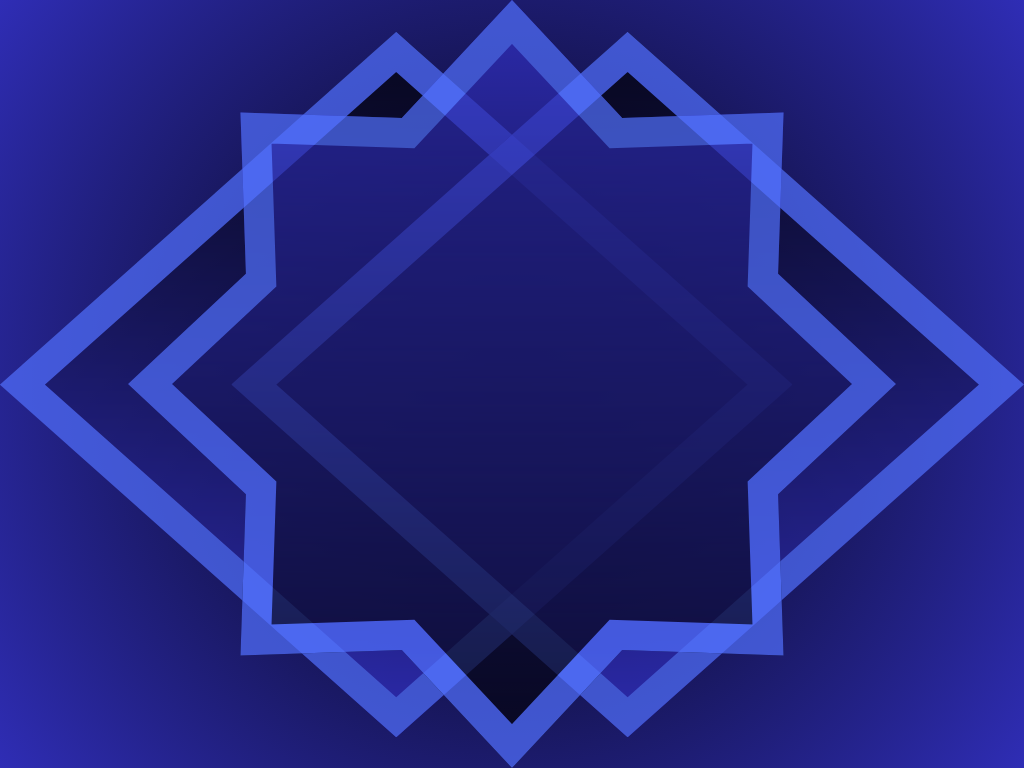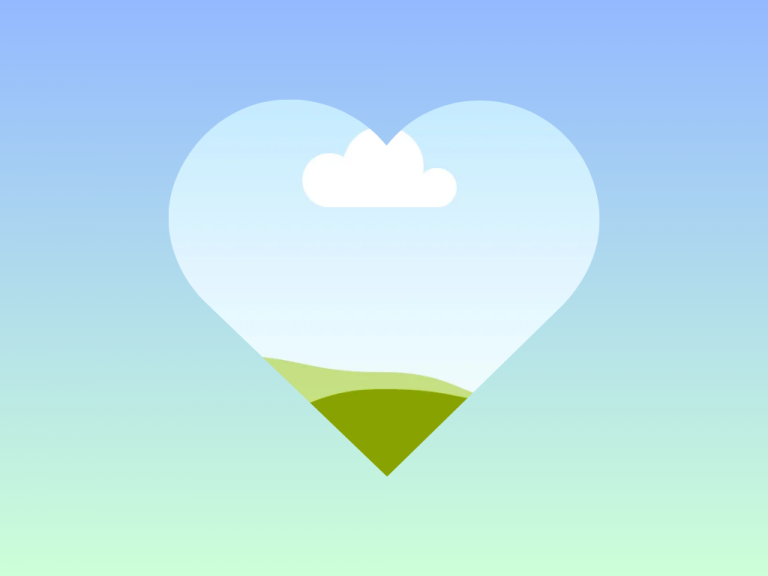WordPress, resimler, videolar ve diğer medya dosyaları gibi içerikleri yönetmek için oldukça kullanışlı platformdur. Ancak, varsayılan olarak tüm bu dosyalar /wp-content/uploads/ klasörüne yüklenir. Bu durum, zamanla bu klasörün karmaşık hale gelmesine ve dosyalarınızı yönetmeyi zorlaştırmasına neden olabilir. Neyse ki, WordPress’te medya dosyalarınızın varsayılan konumunu değiştirmek oldukça basit işlemdir. Bu değişikliği yapmak, dosyalarınızı daha iyi organize etmenize, web sitenizin performansını optimize etmenize ve hatta dosyalarınızın yedeklemesini kolaylaştırmanıza yardımcı olabilir. Bu yazıda, WordPress’te varsayılan medya yükleme konumunu değiştirmenin iki kolay yolunu adım adım anlatacağız. İlk yöntem, wp-config.php dosyasına kod eklemeyi içerirken, ikincisi ise FileZilla veya cPanel gibi bir FTP istemcisi kullanmayı içerir. Hangi yöntemi seçerseniz seçin, bu kılavuz size yardımcı olacaktır!
WordPress’te Varsayılan Medya Yükleme Konumunu Değiştirme Yöntemleri
Yöntem 1: wp-config.php Dosyasını Kullanma
1- wp-config.php Dosyasına Erişim: WordPress ana dizininize gidin ve wp-config.php dosyasını bulun. Bu dosyayı FTP istemciniz veya dosya yöneticiniz aracılığıyla düzenleyebilirsiniz.
2- Kod Ekleme: wp-config.php dosyasının sonuna aşağıdaki kodu ekleyin:
//php//
define( 'UPLOADS', '/new/uploads/path' ); // Yeni yükleme yolunu girin
define( 'ABSPATH', dirname( __FILE__ ) . '/' );
require_once( ABSPATH . 'wp-includes/wp-load.php' );
Not: Bu kodda, /new/uploads/path metnini yeni yükleme klasörünüzün yoluyla değiştirin. Örneğin, yeni klasörünüz kök dizindeyse /uploads olarak değiştirin.
3- Dosyayı Kaydet: Değişiklikleri kaydedin ve wp-config.php dosyasını kapatın.
Yöntem 2: FTP İstemcisi Kullanma
1- FTP İstemcisine Bağlanma: WordPress sitenize FTP istemciniz aracılığıyla bağlanın.
2- Yeni Klasör Oluşturma: Yeni yükleme klasörünüzü oluşturun. Örneğin, /uploads adında bir klasör oluşturmak için /wp-content/ dizinine gidin ve sağ tıklayıp “Yeni Klasör” seçeneğini belirleyin.
3- Dosya İzinlerini Değiştirme: Yeni oluşturduğunuz klasörün izinlerini 755 olarak ayarlayın. Bunu yapmak için klasöre sağ tıklayın, “Özellikler“e gidin ve “İzinler” sekmesine tıklayın.
4- .htaccess Dosyasını Düzenleme: /wp-content/ dizinine gidin ve .htaccess dosyasını bulun. Bu dosya yoksa, yeni bir tane oluşturun. Dosyayı bir metin düzenleyicide açın ve aşağıdaki kodu ekleyin:
<IfModule mod_rewrite.c>
RewriteRule ^uploads/(.*)$ /new/uploads/$1 [NC, LAST]
</IfModule>
Not: Bu kodda, /new/uploads metnini yeni yükleme klasörünüzün yoluyla değiştirin.
5- Dosyayı Kaydet: Değişiklikleri kaydedin ve .htaccess dosyasını kapatın.
Opsiyonel: Medya Yükleme Ayarlarını Değiştirme
Yukarıdaki adımları tamamladıktan sonra, WordPress yönetim panelinizden medya yükleme ayarlarını da değiştirebilirsiniz. Bunu yapmak için:
- Ayarlar > Medya sayfasına gidin.
- Yükleme Klasörü alanında yeni yükleme klasörünüzün yolunu girin.
- Değişiklikleri Kaydet düğmesine tıklayın.
Bu adımları takip ederek WordPress’te varsayılan medya yükleme konumunu kolayca değiştirebilirsiniz. Bu sayede, medya dosyalarınızı daha iyi organize edebilir, web sitenizin performansını optimize edebilir ve dosyalarınızın yedeklemesini kolaylaştırabilirsiniz.